- লেখক Jason Gerald [email protected].
- Public 2024-01-15 08:10.
- সর্বশেষ পরিবর্তিত 2025-01-23 12:08.
ধাপ 1. "স্টার্ট" মেনু খুলুন
পর্দার নিচের বাম কোণে উইন্ডোজ লোগোতে ক্লিক করুন। এর পরে "স্টার্ট" মেনু উপস্থিত হবে।
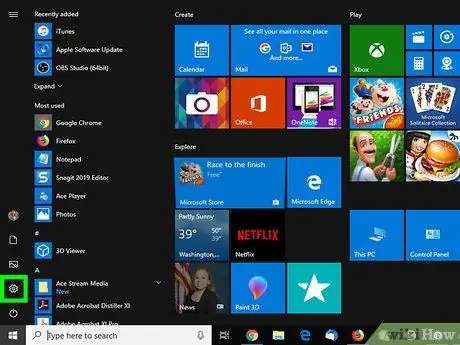
পদক্ষেপ 2. সেটিংস মেনু বা "সেটিংস" খুলুন
"স্টার্ট" মেনুর নীচের বাম কোণে গিয়ার আইকনে ক্লিক করুন। এর পরে, "সেটিংস" উইন্ডোটি খোলা হবে।
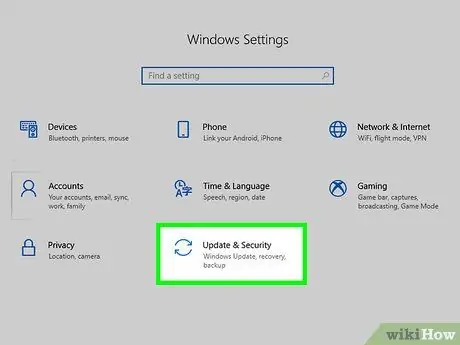
ধাপ 3. ক্লিক করুন
"আপডেট এবং নিরাপত্তা"।
এই বিকল্পটি "সেটিংস" মেনু বিকল্পগুলির নীচে রয়েছে।
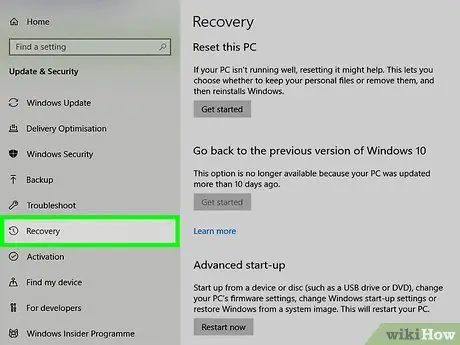
ধাপ 4. পুনরুদ্ধার ট্যাবে ক্লিক করুন।
এই ট্যাবটি জানালার বাম দিকে।
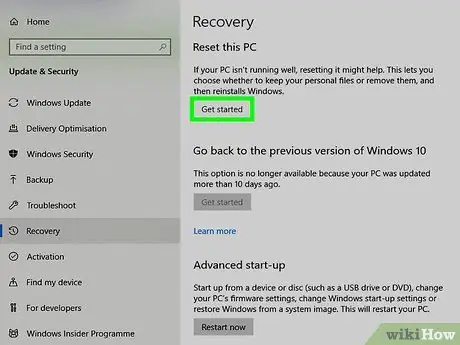
পদক্ষেপ 5. শুরু করুন ক্লিক করুন।
এটি পৃষ্ঠার শীর্ষে "এই পিসি রিসেট করুন" শিরোনামের অধীনে। একটি পপ-আপ উইন্ডো প্রদর্শিত হবে।
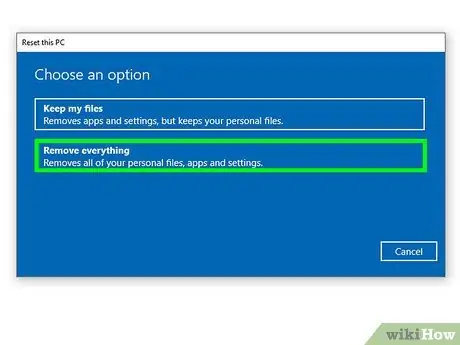
পদক্ষেপ 6. সবকিছু সরান ক্লিক করুন।
এটি পপ-আপ উইন্ডোর নীচে।
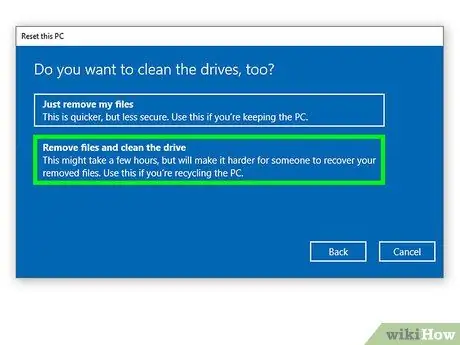
ধাপ 7. ফাইলগুলি সরান ক্লিক করুন এবং ড্রাইভটি পরিষ্কার করুন।
এটি পপ-আপ উইন্ডোর নীচে।
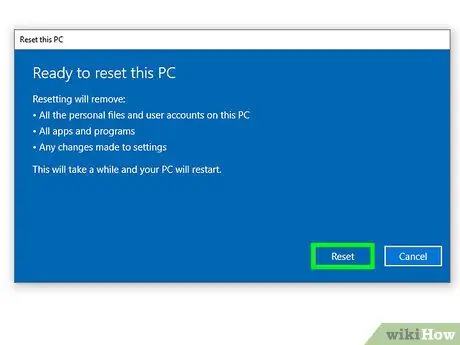
ধাপ 8. অনুরোধ করা হলে রিসেট ক্লিক করুন।
কম্পিউটার হার্ডড্রাইভ থেকে ডেটা মুছতে শুরু করবে এবং এর পরে, উইন্ডোজ পুনরায় ইনস্টল করা হবে।
এই প্রক্রিয়াটি কয়েক ঘন্টা সময় নেবে এবং হার্ড ড্রাইভের সমস্ত ফাইল মুছে ফেলা হবে।
2 এর পদ্ধতি 2: উইন্ডোজ 7 এ
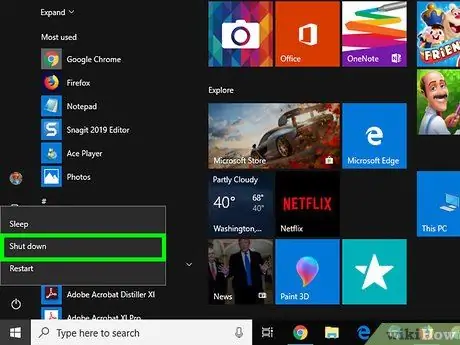
ধাপ 1. কম্পিউটার বন্ধ করুন।
আপনি নিম্নলিখিত পদক্ষেপগুলি দিয়ে কম্পিউটারটি বন্ধ করতে পারেন:
-
মেনুতে ক্লিক করুন শুরু করুন ”

Windowswindows7_start - ক্লিক " বন্ধ করুন "" স্টার্ট "মেনুর নীচের ডান কোণে।
- কম্পিউটার সম্পূর্ণ বন্ধ না হওয়া পর্যন্ত অপেক্ষা করুন।
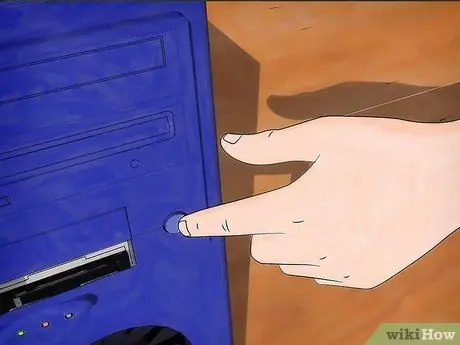
ধাপ 2. কম্পিউটার পুনরায় চালু করুন।
পাওয়ার বোতাম বা "পাওয়ার" টিপুন
এটি চালু করার জন্য কম্পিউটার চেসিসে।
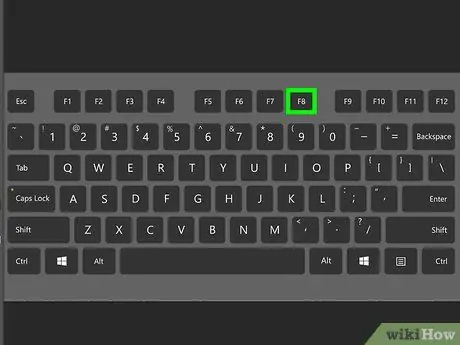
ধাপ 3. বারবার F8 কী টিপুন।
কম্পিউটার চালু হওয়ার সাথে সাথে আপনি বারবার বোতাম টিপলে, একটি উন্নত স্টার্ট-আপ মেনু খোলা হয়।
যদি কিছু না ঘটে এবং আপনি যথারীতি লগইন পৃষ্ঠায় যান, তাহলে আপনি " F8" কম্পিউটার পুনরায় চালু করুন এবং আবার চেষ্টা করুন।

ধাপ 4. আপনার কম্পিউটার মেরামত নির্বাচন করুন।
নির্বাচককে স্ক্রিনের শীর্ষে সেই অপশনে নিয়ে যেতে তীরচিহ্নগুলি ব্যবহার করুন, তারপরে এন্টার টিপুন।
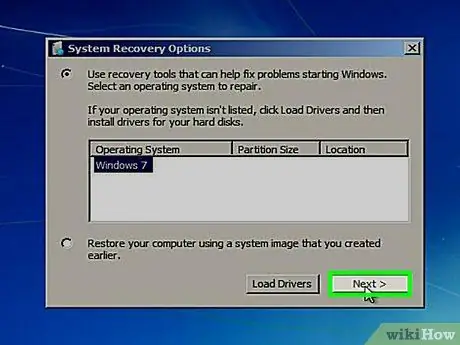
পদক্ষেপ 5. অনুরোধ করা হলে পরবর্তী ক্লিক করুন।
কীবোর্ড সেটিংস পরে নিশ্চিত করা হবে।
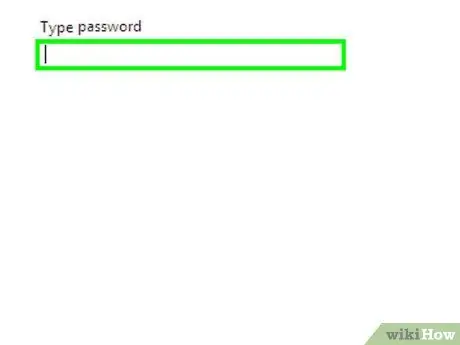
পদক্ষেপ 6. অনুরোধ করা হলে পাসওয়ার্ড লিখুন।
"পাসওয়ার্ড" ক্ষেত্রে কম্পিউটারে লগ ইন করার জন্য আপনি যে পাসওয়ার্ডটি ব্যবহার করেন তা টাইপ করুন, তারপরে "ক্লিক করুন" ঠিক আছে ”.
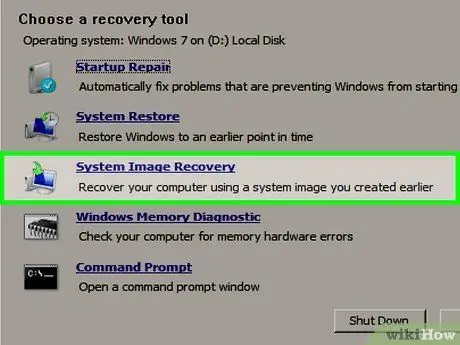
ধাপ 7. সিস্টেম ইমেজ রিকভারিতে ক্লিক করুন।
এই লিঙ্কটি জানালার মাঝখানে।
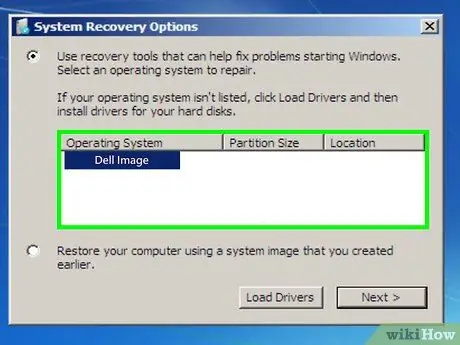
ধাপ 8. কারখানার ডিফল্ট ছবি নির্বাচন করুন।
এটি নির্বাচন করতে "ডেল ফ্যাক্টরি ইমেজ" (বা অনুরূপ) বিকল্পে ক্লিক করুন।
"ডেল ফ্যাক্টরি ইমেজ" বিকল্পটি খুঁজে পেতে আপনাকে ড্রপ-ডাউন বক্সে ক্লিক করতে হতে পারে।
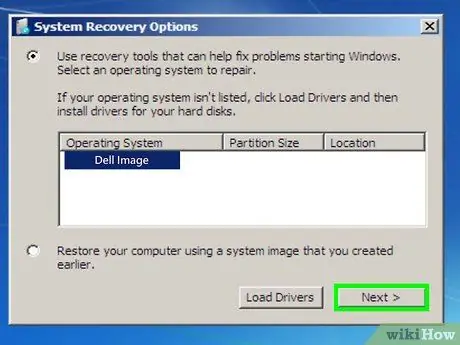
ধাপ 9. পরবর্তী ক্লিক করুন।
এটা জানালার নীচে।
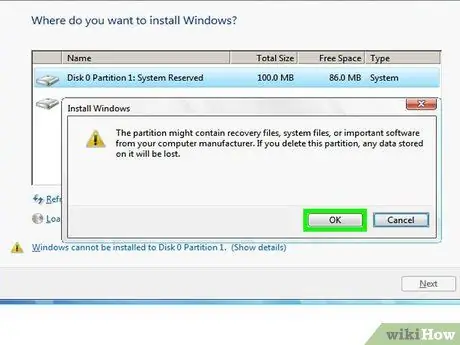
ধাপ 10. হার্ড ড্রাইভ মুক্ত করতে নিশ্চিত করুন।
আপনাকে বাক্সটি চেক করতে হবে এবং "ক্লিক করুন" মুছে দিন "অথবা" ঠিক আছে", অথবা হার্ড ড্রাইভ নির্বাচন করুন যা ফরম্যাট করা প্রয়োজন এবং ক্লিক করুন" মুছে দিন ", ইনস্টল করা উইন্ডোজ 7 এর সংস্করণের উপর নির্ভর করে। কম্পিউটার পুনরায় সেট করার বিকল্পটি নিশ্চিত করার পরে, হার্ড ড্রাইভটি খালি হতে শুরু করবে এবং এর পরে, ডেল ফ্যাক্টরির ডিফল্ট সিস্টেম চিত্রটিতে উপলব্ধ উইন্ডোজ সংস্করণটি পুনরায় ইনস্টল বা পুনরুদ্ধার করা হবে।






